Yamaha Tyros: Функция Music Finder
Функция Music Finder: Yamaha Tyros
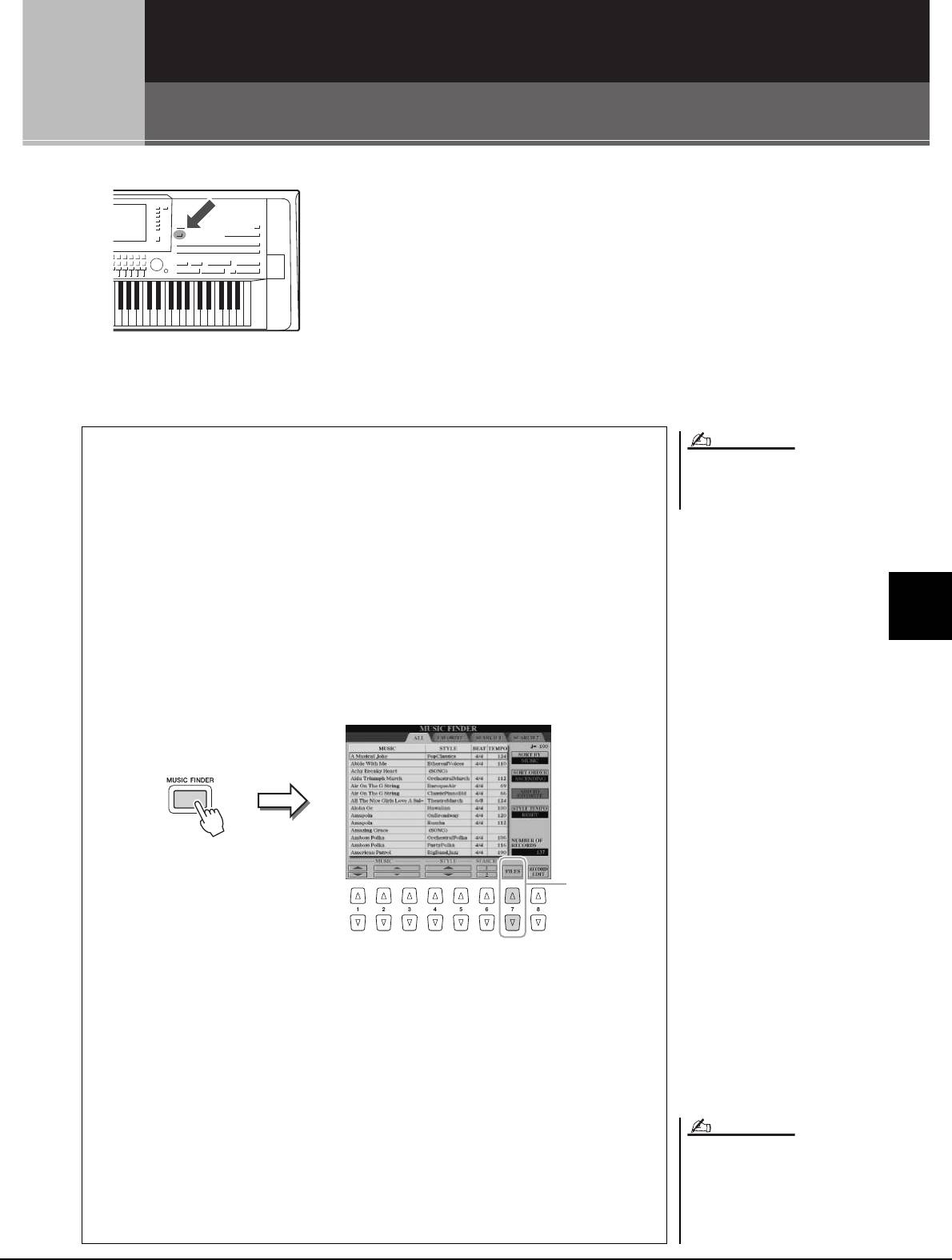
Функция Music Finder
6
6
– вызов наиболее удачного аккомпанемента –
Эта функция позволяет вызывать самые удачные настройки
панели для исполнения простым выбором «записи» Music Finder
(поиск песен), которая содержит настройки тембра или стиля.
Если вы хотите играть в каком-нибудь музыкальном жанре, но не
знаете, какой стиль и тембр выбрать, вы можете найти
соответствующие записи по заголовку.
Более того, регистрируя MIDI-композиции, аудиокомпозиции
ифайлы стилей, сохраненные в разных местах в функции Music
Finder (поиск песен), вы можете быстро вызывать подходящие
файлы композиций и файлы стилей по соответствующей записи.
Перед работой с флэш-памятью USB изучите
раздел «Подключение USB-устройств»
на стр. 101.
6
Функция Music Finder – вызов наиболее удачного аккомпанемента –
Даже после дополнения или замены записей
функции Music Finder (поиск песен) можно
восстановить исходные заводские значения
параметров, выбрав файл MusicFinderPreset на
экране PRESET (встроенные) при выполнении
этого шага.
Руководство пользователя Tyros5 81
ПРИМЕЧАНИЕ
ПРИМЕЧАНИЕ
Загрузка записей (параметров панели) с веб-сайта
Производитель предоставляет для функции Music Finder (поиск композиций)
записи некоторых образцов звучания. Для более удобного и эффективного
использования функции Music Finder (поиск песен) рекомендуется скачать записи
с сайта Yamaha, а затем загрузить их в инструмент.
1 Откройте на компьютере следующий веб-сайт и загрузите файл Music
Finder (***.mfd) на флэш-память USB, подключенную к компьютеру:
http://download.yamaha.com/
2 Подключите флэш-память USB, содержащую файл Music Finder (***.mfd),
к разъему [USB TO DEVICE] инструмента.
3 Чтобы вызвать экран MUSIC FINDER, нажмите кнопку [MUSIC FINDER].
4 Нажмите кнопку [7 ] (FILES) для вызова экрана выбора файлов.
5 Выберите файл Music Finder (поиск песен) во флэш-памяти USB
спомощью кнопок [A]–[J]. После этого появляется сообщение
спредложением выбрать параметр REPLACE или APPEND.
6 Нажмите кнопку [G] (APPEND), чтобы добавить записи выбранного файла
Music Finder (поиск песен), или нажмите [F] (REPLACE), чтобы заменить
все записи на новые.
7 Нажмите [G] (YES) в ответ на сообщение о подтверждении.
8 Нажмите кнопку [F] (YES) для завершения операции.
Проверив число записей в правом нижнем углу экрана можно убедиться,
что записи были дополнены.
4
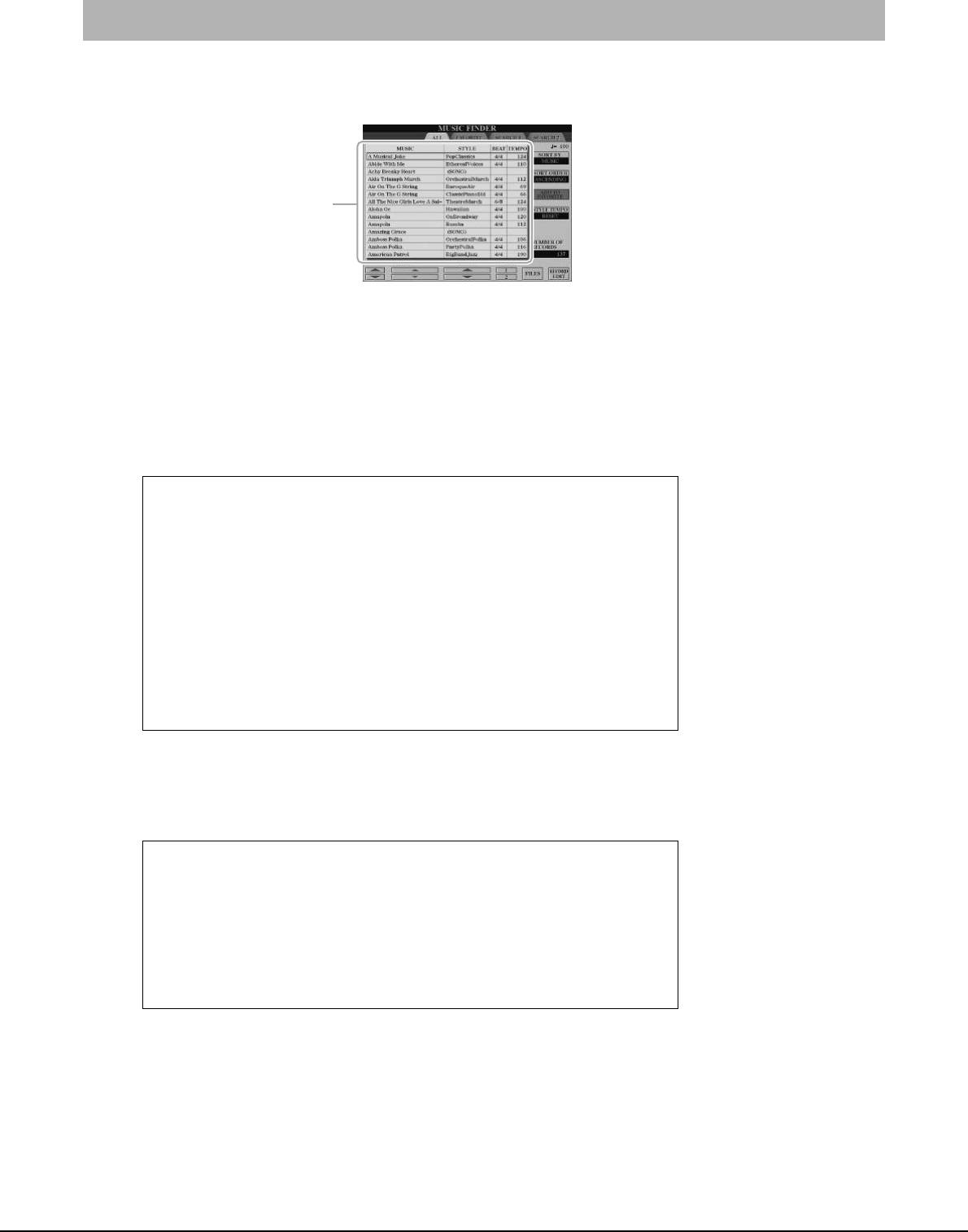
Выбор требуемой записи (настройки панели)
1 Чтобы вызвать экран MUSIC FINDER, нажмите кнопку
[MUSIC FINDER].
2 Для выбора нужной записи используйте кнопки
[2 ]/[3 ].
Можно также использовать диск [DATA ENTRY] и кнопку [ENTER].
Откроются настройки панели для записи. После выбора записи с именем стиля
функции [ACMP] и [SYNC START] включаются и вызывается соответствующий
стиль. Так вы можете сразу же начать воспроизведение стиля.
Сортировка записей
Чтобы изменить сортировку записей, несколько раз нажмите кнопку [F]
(SORT BY): MUSIC (музыкальное произведение), STYLE, BEAT или
TEMPO. Для изменения порядка записей (по возрастанию или
убыванию) нажмите кнопку [G] (SORT ORDER).
Сортируя записи по параметру MUSIC, можно перемещаться по
алфавитному списку композиций с помощью кнопки [1 ]. Сортируя
записи по параметру STYLE, можно перемещаться по алфавитному
списку стилей с помощью кнопки [4 ]/[5
].
Для перемещения курсора на первую запись в списке одновременно
нажмите кнопки [] и [].
3 Во время воспроизведения стиля играйте мелодию
правой рукой, а аккорды — левой рукой.
Предотвращение изменения темпа во время
воспроизведения при выборе другой записи
Нажмите кнопку [I] (STYLE TEMPO), чтобы выбрать для параметра
STYLE TEMPO значение HOLD или LOCK. Если выбрана настройка
LOCK, темп будет зафиксирован, если воспроизведение остановлено или
запущено. Если вы хотите сбрасывать темп при каждом выборе другой
записи, выберите RESET.
82 Руководство пользователя Tyros5
Каждый элемент
называется «записью».
Здесь отображаются
заголовки композиции
(MUSIC) и информация
о стилях.
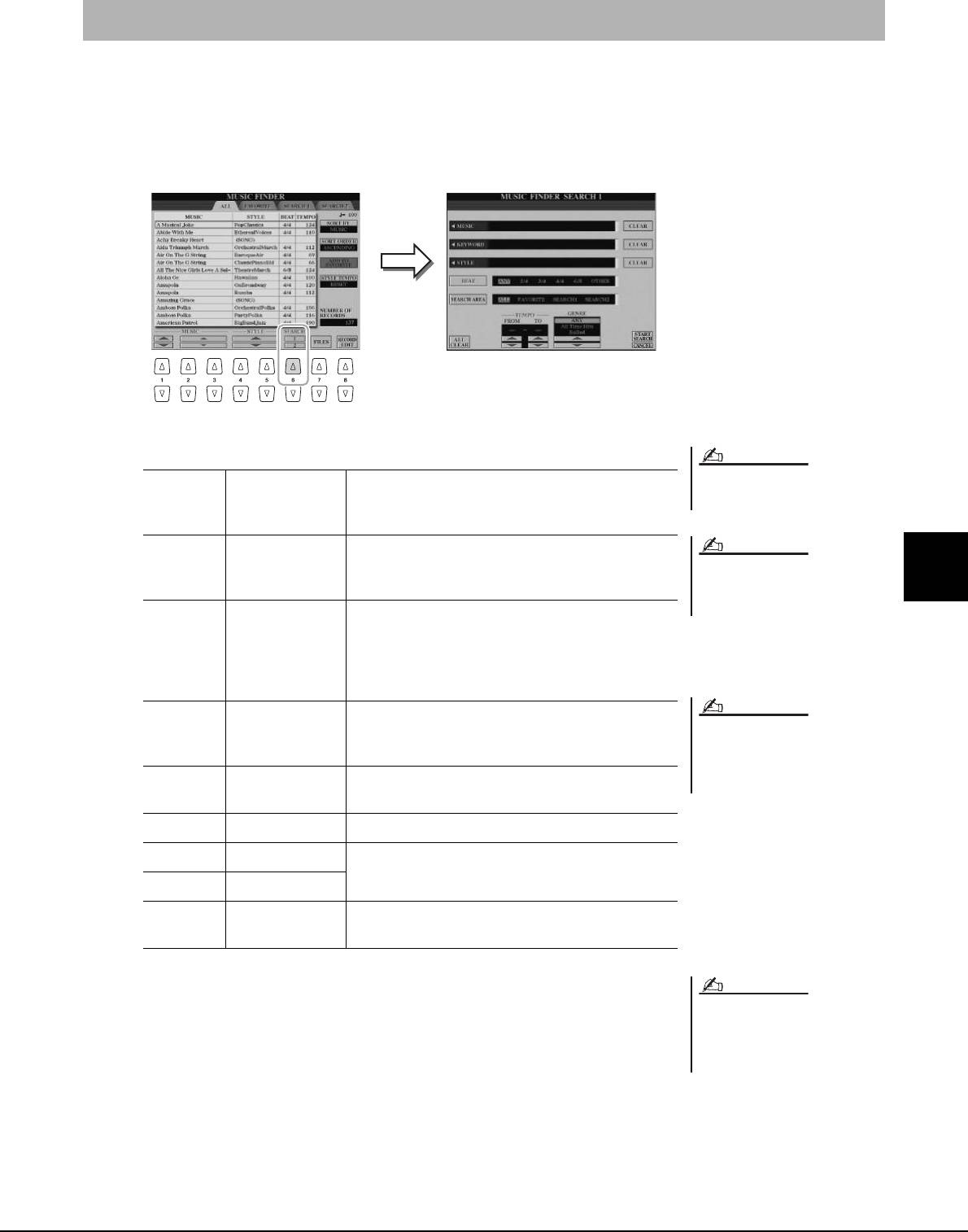
Поиск записей (настройки панели)
Предусмотрена возможность поиска записей по указанному названию композиции или ключевому слову
с использованием функции Search (Поиск) на экране Music Finder (поиск песен).
1 На экране MUSIC FINDER нажмите кнопку [6 ] (SEARCH 1),
чтобы открыть экран SEARCH 1.
2 Введите критерий поиска.
Для отмены поиска нажмите кнопку [8 ]
(CANCEL).
Если вы хотите ввести два или больше
6
ключевых слова, вставьте запятую между
словами.
Функция Music Finder – вызов наиболее удачного аккомпанемента –
При выборе размера 2/4 или 6/8 можно найти
стиль, подходящий для исполнения
композиции с размером 2/4 и 6/8, но
фактический стиль создается с размером 4/4.
3
Нажмите кнопку [8
] (START SEARCH), чтобы начать поиск.
После завершения поиска на странице SEARCH 1 появятся найденные
записи. Если результатов нет, повторите шаги 2–3 с другим названием
композиции или ключевым словом.
4 Для выбора нужной записи используйте кнопки
[2 ]/[3 ].
5 Во время воспроизведения стиля играйте мелодию
правой рукой, а аккорды — левой рукой.
Руководство пользователя Tyros5 83
ПРИМЕЧАНИЕ
ПРИМЕЧАНИЕ
ПРИМЕЧАНИЕ
[A] MUSIC Вызывает окно ввода символов (стр.34) для ввода
названия композиции. Для очистки введенного
названия нажмите кнопку [F] (CLEAR).
[B] KEYWORD Вызывает окно ввода символов (стр.34) для ввода
ключевого слова. Чтобы очистить ключевое
слово, нажмите кнопку [G] (CLEAR).
[C] STYLE Вызывает экран выбора стиля (стр.51). После
выбора стиля с помощью кнопок [A]–[J] нажмите
кнопку [EXIT], чтобы вернуться к экрану
SEARCH 1. Чтобы очистить
введенное имя стиля,
нажмите кнопку [H] (CLEAR).
[D] BEAT Задает значение тактового размера. Если выбрать
ANY, то в операцию поиска будут включены все
параметры ритма.
[E] SEARCH
Выбор определенного места (вкладка в верхней
AREA
части экрана MUSIC FINDER).
[1 ] ALL CLEAR Очистка всех введенных критериев поиска.
[3 ] TEMPO FROM Уста нов ка диапазона темпа, используемого
для поиска.
[4 ] TEMPO TO
[5 ]/
GENRE Выбор музыкального жанра.
[6 ]
Если вы хотите сохранить текущие результаты
поиска и начать другой поиск, нажмите
кнопку [6 ] (SEARCH 2). Текущие записи
поиска сохраняется на странице SEARCH 1.
ПРИМЕЧАНИЕ
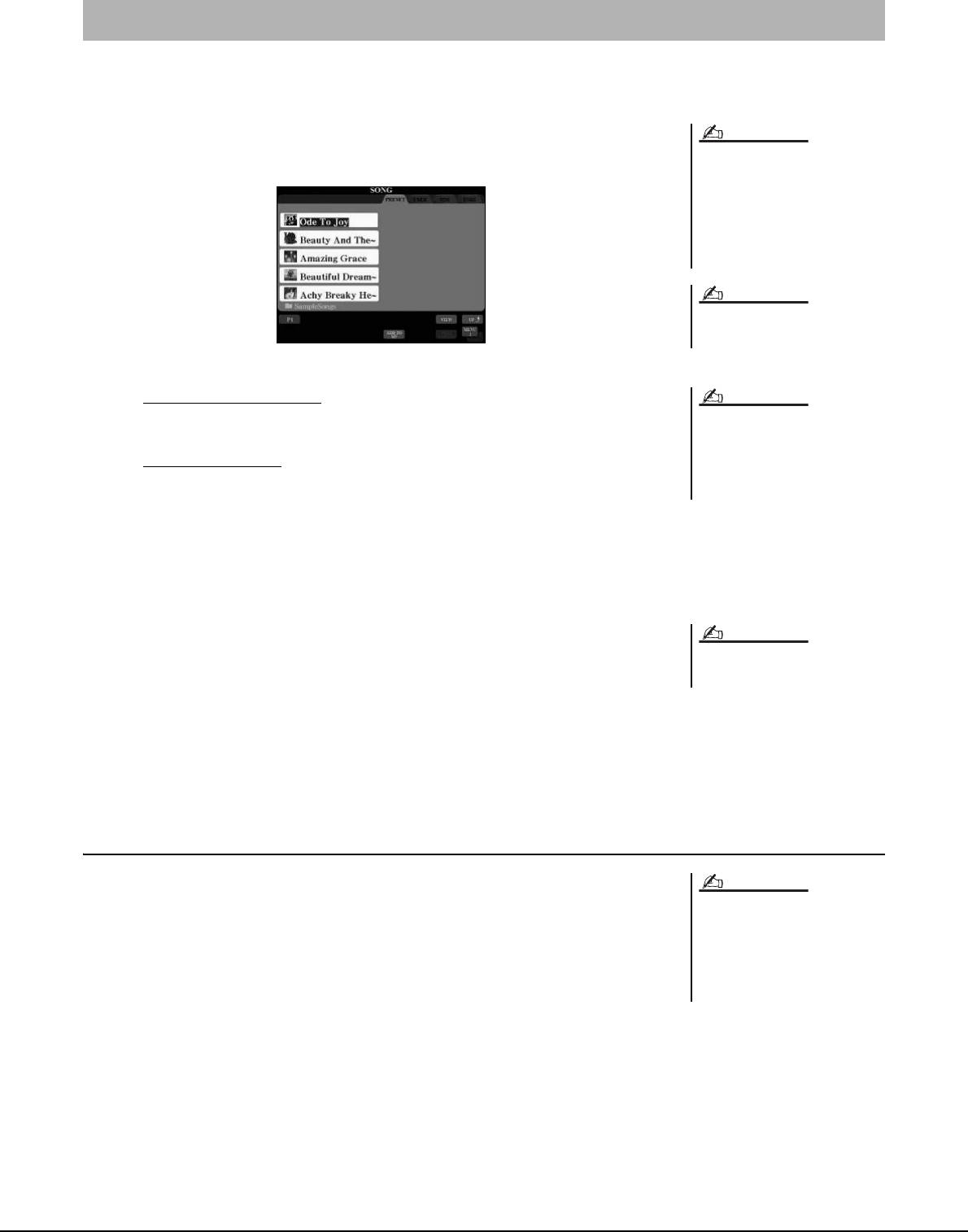
Регистрация MIDI-композиции, аудиокомпозиции или стиля в записи
Регистрируя MIDI-композицию, аудиокомпозицию или файлы стиля в различных местоположениях (PRESET,
USER, HD и USB) в Music Finder (поиск песен), вы можете легко получить доступ к избранным файлам.
1 На экране выбора композиции, аудио или стиля выберите
нужный файл.
• Если требуется выполнить регистрацию
файлов на флэш-памяти USB, подключите
содержащую эти данные флэш-память USB
к разъему [USB TO DEVICE].
• Перед работой с флэш-памятью USB
изучите раздел «Подключение USB-
устройств» на стр. 101.
Убедитесь, что в правом нижнем углу экрана
отображается MENU 1 (стр. 26).
2 MIDI-композиция/стиль
Нажмите кнопку [5 ] (ADD TO MF) для регистрации
выбранного файла в функции Music Finder (поиск песен).
Аудиокомпозиция
Нажмите кнопку [5 ] (ADD TO MF) для регистрации
выбранного файла в функции Music Finder (поиск песен).
Экран автоматически изменяется на экран MUSIC FINDER RECORD EDIT.
При необходимости вы можете изменить заголовок композиции и ключевые
слова и т. д. Сведения об изменении записей см. в справочном руководстве на
веб-сайте.
3 Нажмите кнопку [8 ] (OK), чтобы зарегистрировать файл.
4 Проверьте, отображается ли на экране MUSIC FINDER
зарегистрированная запись.
В столбце STYLE записи MIDI-композиция зарегистрирована как (SONG),
аудиокомпозиция — как (AUDIO), а стиль зарегистрирован под именем стиля.
Вызов MIDI-композиции, аудиокомпозиции или стиля,
зарегистрированного в Music Finder (поиск песен)
Вы можете вызвать зарегистрированную MIDI-композицию, аудиокомпозицию или
стиль так же, как это было сделано в разделах «Выбор требуемой записи» (стр.82)
и «Поиск записей» (стр.83).
• Для воспроизведения выбранной MIDI-композиции нажмите кнопку [PLAY/PAUSE]
на панели SONG.
• Для воспроизведения выбранной аудиокомпозиции нажмите кнопку AUDIO
RECORDER/PLAYER [PLAY/PAUSE].
• Для воспроизведения стиля сыграйте аккорды левой рукой, а мелодию правой рукой.
84 Руководство пользователя Tyros5
ПРИМЕЧАНИЕ
ПРИМЕЧАНИЕ
Файлы с многодорожечными записями (.aud)
не могут регистрироваться в Music Finder
(поиск песен). Подробные сведения о
многодорожечной записи см. в справочном
руководстве на веб-сайте.
ПРИМЕЧАНИЕ
Для отмены операции нажмите кнопку
[8 ] (CANCEL).
ПРИМЕЧАНИЕ
Если вы зарегистрировали MIDI-композицию,
аудиокомпозицию или стиль во флэш-памяти
USB для записи, подключите ту же флэш-
память USB к разъему [USB TO DEVICE] при
открытии композиции с помощью записи
Music Finder (поиск песен).
ПРИМЕЧАНИЕ
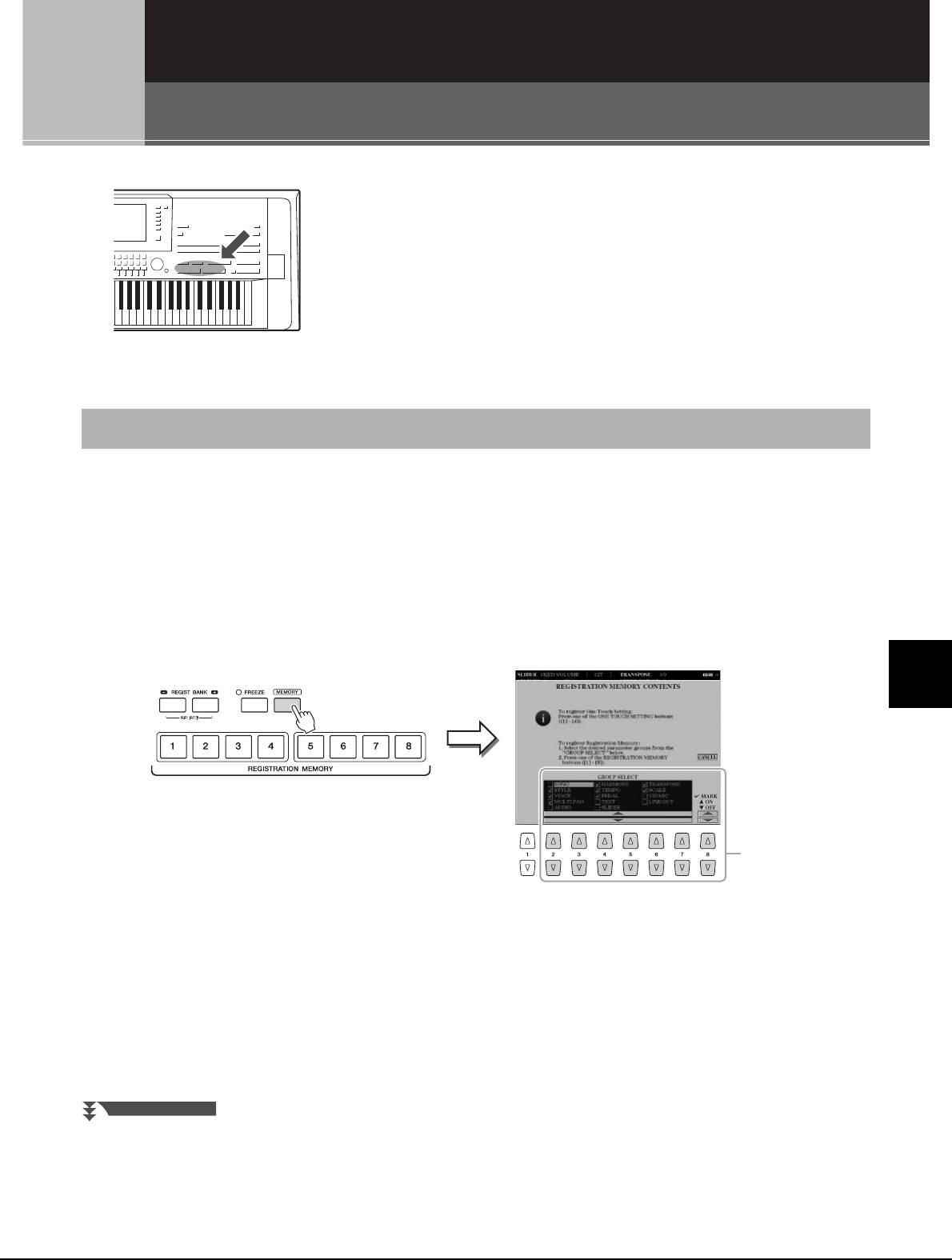
Регистрационная память
7
7
– сохранение и вызов пользовательских параметров панели –
Функция Registration Memory (Регистрационная память)
позволяет сохранить (или «зарегистрировать») практически все
панельные установки в регистрационной памяти, чтобы
впоследствии мгновенно обращаться к ним нажатием одной
кнопки. Зарегистрированные параметры для восьми кнопок
регистрационной памяти должны быть сохранены как один
банк (файл).
Регистрация параметров панели
1 Установите нужные параметры на панели управления
(тембр, стиль, эффекты и т. д.).
Информацию о параметрах, которые можно зарегистрировать в памяти, см.
вразделе «Регистрация» таблицы параметров в перечне данных (стр.10).
2 Нажмите кнопку [MEMORY] в области REGISTRATION
MEMORY.
Появляется экран выбора групп для регистрации.
7
Регистрационная память – сохранение и вызов пользовательских параметров панели –
3 Определите группы, которые необходимо
зарегистрировать.
Выберите нужные группы с помощью кнопок [2 ]–[7 ], затем
установите или снимите флажок с помощью кнопок [8 ] (MARK ON)/
[8 ] (MARK OFF). Выбранные группы будут зарегистрированы.
Для отмены операции нажмите кнопку [I] (CANCEL).
Руководство пользователя Tyros5 85
3
СЛЕДУЮЩАЯ СТРАНИЦА
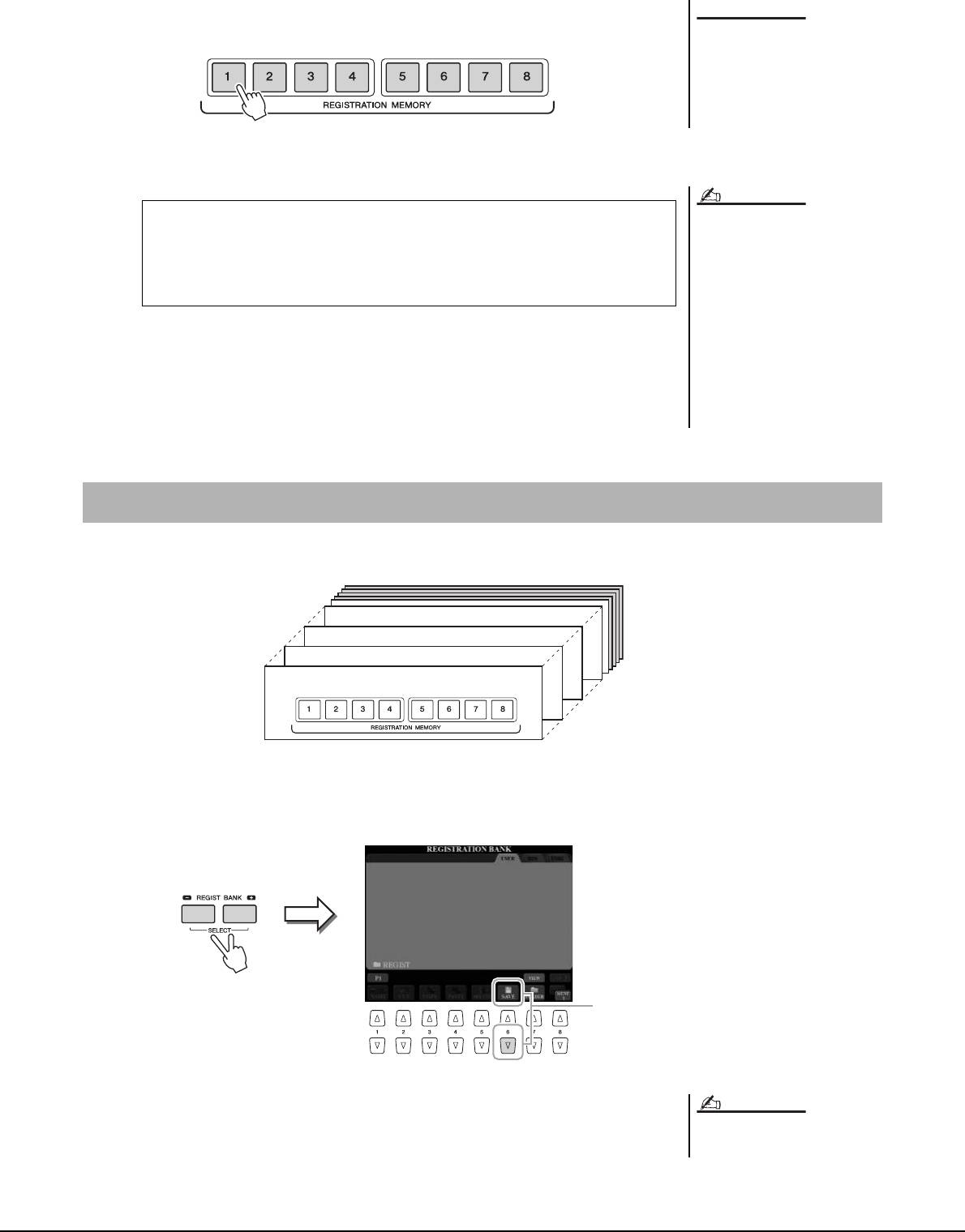
4 Нажмите одну из кнопок REGISTRATION MEMORY [1]–[8],
для которой требуется сохранить параметры панели.
При выборе кнопки, индикатор
которой горит красным или синим
цветом, параметры, ранее
сохраненные для этой кнопки,
удаляются и замещаются новыми
параметрами.
Сохраненная в памяти кнопка становится красной, указывая на то,
что цифровая кнопка содержит данные и ее номер выбран.
5 Зарегистрируйте другие наборы настроек панели для
других кнопок, повторно выполнив шаги 1–4.
Для вызова зарегистрированных настроек панели достаточно нажать
соответствующую цифровую кнопку.
Можно сохранить все восемь зарегистрированных настроек панели в виде одного файла банка регистрационной памяти.
1 Нажмите одновременно кнопки REGIST BANK [+] и [-], чтобы
вызвать экран выбора банка регистрационной памяти.
2 Нажмите кнопку [6 ] (SAVE), чтобы сохранить файл банка.
Дополнительные инструкции о сохранении см. на стр.29.
86 Руководство пользователя Tyros5
УВЕДОМЛЕНИЕ
• Настройки панели, зарегистрированные
и связанные с цифровыми кнопками,
сохраняются даже при выключении
питания. Чтобы удалить все восемь
текущих настроек панели, включите
питание, удерживая нажатой
предпоследнюю клавишу справа (Tyros5-
76: F#6, Tyros5-61: B5) на клавиатуре.
• Можно отключить вызов определенных
групп при вызове зарегистрированных
параметров панели: [FUNCTION]
[E] REGIST SEQUENCE/FREEZE/VOICE SET
TAB [][] FREEZE.
ПРИМЕЧАНИЕ
Состояние индикатора
• Красный: данные зарегистрированы и на данный момент выбраны.
• Синий: данные зарегистрированы, но на данный момент не выбраны.
• Не горит: зарегистрированных данных нет.
Сохранение регистрационной памяти в виде файла банка
Банк 04
Банк 03
Банк 02
Банк 01
2
Убедитесь, что в правом нижнем углу экрана
отображается MENU 2 (стр. 26).
ПРИМЕЧАНИЕ
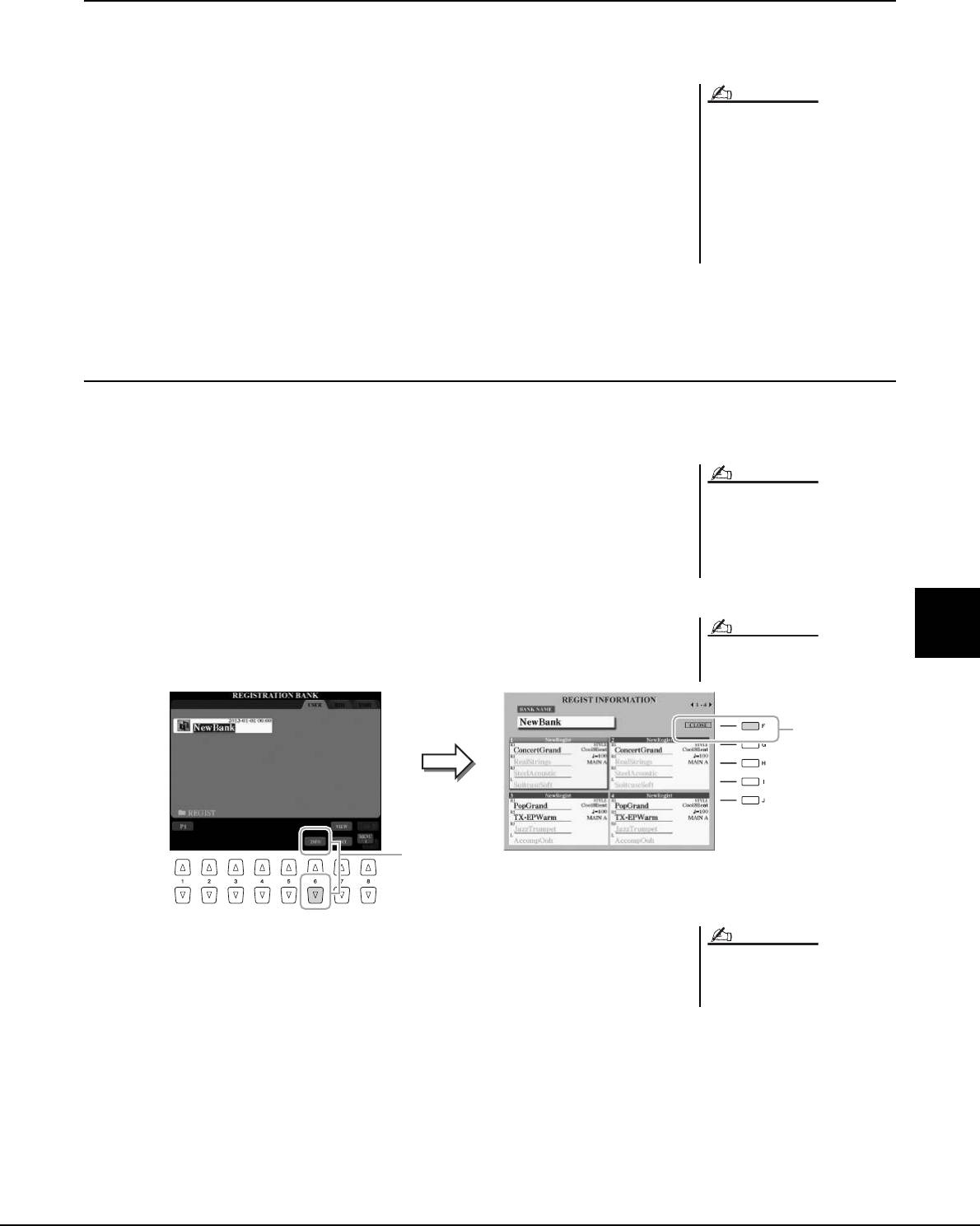
Вызов зарегистрированных настроек панели
Для вызова файлов банка регистрационной памяти можно использовать кнопки REGIST BANK [-]/[+] или
следующую процедуру.
1 Нажмите одновременно кнопки REGIST BANK [+] и [-],
чтобы вызвать экран выбора банка регистрационной
• Перед вызовом настроек с USB-устройства
памяти REGISTRATION BANK.
хранения данных, включая выбор файлов
композиции, стиля или текстового файла,
убедитесь, что соответствующее USB-
2 Для выбора банка нажмите одну из кнопок [A]–[J].
устройство с данными подключено
к разъему [USB TO DEVICE].
Для выбора банка можно также использовать диск [DATA ENTRY]
• Перед работой с флэш-памятью USB
икнопку[ENTER].
изучите раздел «Подключение USB-
устройств» на стр. 101.
3 Нажмите одну из кнопок с синим индикатором ([1]–[8])
в разделе Registration Memory.
Подтверждение информации о регистрационной памяти
Для просмотра сведений о тембрах и стилях, сохраненных для кнопок [1]–[8] банка регистрационной памяти,
можно вызвать информационный экран.
1 Одновременно нажмите кнопки REGIST BANK [+] и [-] для
вызова экрана выбора регистрационного банка, затем
используйте кнопки [A]–[J] для выбора требуемого банка.
Для выбора банка можно также использовать диск [DATA ENTRY]
икнопку[ENTER].
2 Нажмите кнопку [6 ] (INFO), чтобы вызвать
7
информационный экран.
Регистрационная память – сохранение и вызов пользовательских параметров панели –
С помощью кнопок TAB [][] можно переключаться между двумя
страницами информационного экрана: информацией о кнопках [1]–[4]
регистрационной памяти и информацией о кнопках [5]–[8].
3 Для закрытия информационного экрана нажмите кнопку
[F] (CLOSE).
Руководство пользователя Tyros5 87
ПРИМЕЧАНИЕ
Можно мгновенно вызвать информационный
экран текущего банка регистрационной
памяти, нажав кнопку [DIRECT ACCESS]
и затем одну из кнопок REGISTRATION
MEMORY [1]–[8].
ПРИМЕЧАНИЕ
Убедитесь, что в правом нижнем углу экрана
отображается MENU 1 (стр. 26).
ПРИМЕЧАНИЕ
3
2
Если некоторые части тембра выключены,
имя тембра для соответствующей части
отображается серым цветом.
ПРИМЕЧАНИЕ






